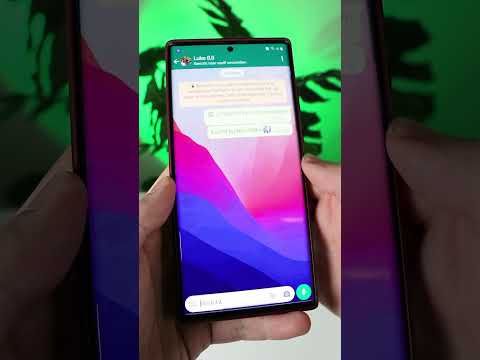Deze wikiHow leert je hoe je een bericht verzendt met WhatsApp op je iPhone, iPad, Android, KaiOS-telefoon of computer. U kunt ook foto's, video's en andere media op elk platform bijvoegen. WhatsApp gebruikt geen sms om berichten te verzenden, maar gebruikt je mobiele data of wifi, afhankelijk van de beschikbaarheid van het netwerk.
Stappen
Methode 1 van 4: iPhone/iPad

Stap 1. Open WhatsApp
Het is het groen-witte chatballonpictogram met een telefoonhoorn erin. Je vindt het meestal op het startscherm of door te zoeken.

Stap 2. Stel WhatsApp voor de eerste keer in (als je dat nog niet hebt gedaan)
Als WhatsApp nieuw voor je is, volg dan de instructies op het scherm om WhatsApp toegang te geven tot je contacten, ga akkoord met de algemene voorwaarden van de applicatie en verifieer je telefoonnummer via spraak- of sms-bericht.

Stap 3. Tik op het tabblad Chats
Dit staat in de onderste rij met opties.

Stap 4. Tik op het pictogram Nieuwe chat
Dit is het pen-en-papierpictogram in de rechterbovenhoek van het scherm.

Stap 5. Selecteer een contactpersoon
Hiermee wordt een nieuw bericht naar het geselecteerde contact gemaakt.
- Als de persoon die je een bericht wilt sturen niet in je contactenlijst staat, tik je op Nieuw contact om ze nu toe te voegen.
- Om een bericht naar meer dan één persoon te sturen, tik je op Nieuwe groep bovenaan het Chats-scherm en voer de gewenste ontvangers in.

Stap 6. Typ een bericht
Tik op het typgebied onder aan het bericht om het toetsenbord weer te geven en typ vervolgens wat je wilt zeggen.
- U kunt ook op het microfoonpictogram tikken om een audiobericht op te nemen. Deze optie verschijnt alleen als u geen tekst hebt ingevoerd in het berichtveld.
- Tik op het stickerpictogram met een opgevouwen hoek om een -g.webp" />

Stap 7. Voeg media toe aan je bericht (optioneel)
Om een bestand, uw locatie, de contactgegevens van iemand anders of iets uit uw galerij bij te voegen, tikt u op de + aan de linkerkant van het typegebied om uw opties weer te geven.
- Tik Camera om een nieuwe foto of video vast te leggen.
- Tik Foto- en videobibliotheek om een foto of video van uw filmrol toe te voegen.
- Tik Document om andere soorten bestanden bij te voegen, waaronder pdf's.
- Tik Plaats om uw locatie naar de ontvanger te verzenden.
- Tik Contact om de opgeslagen informatie van een van uw contacten in het bericht te delen.

Stap 8. Tik op de knop Verzenden
Dit is het blauw-witte papieren vliegtuigje in de rechterbenedenhoek. Hiermee wordt het bericht naar de geselecteerde ontvanger(s) verzonden.
Methode 2 van 4: Android

Stap 1. Open WhatsApp
Het is het groen-witte chatballonpictogram met een telefoonhoorn erin. Je vindt het meestal op het startscherm, in de app-lade of door te zoeken.

Stap 2. Stel WhatsApp voor de eerste keer in (als je dat nog niet hebt gedaan)
Als WhatsApp nieuw voor je is, volg dan de instructies op het scherm om akkoord te gaan met de voorwaarden, geef WhatsApp toegang tot je contacten en verifieer je telefoonnummer.

Stap 3. Tik op het tabblad Chats
Het staat bovenaan het scherm.

Stap 4. Tik op het pictogram Nieuwe chat
Dit is het pictogram van een tekstballon in de rechterbovenhoek van het scherm.

Stap 5. Selecteer een contactpersoon
Hiermee wordt een nieuw bericht voor die contactpersoon gemaakt.
- Als u handmatig contacten moet toevoegen, tikt u op de Contacten en tik vervolgens op de knop Nieuw contact (persoonpictogram) om het formulier voor het invoeren van contactgegevens te openen.
- Als u het bericht naar meer dan één persoon wilt verzenden, selecteert u Nieuwe groep op het tabblad Chats in plaats van een individueel contact te selecteren.

Stap 6. Typ een bericht
Tik op het typgebied onder aan het gesprek om het toetsenbord te openen en typ vervolgens wat je wilt.
- U kunt ook het microfoonpictogram tikken en vasthouden om een audiobericht op te nemen. Deze optie verschijnt alleen als u geen tekst hebt ingevoerd in het berichtveld.
- Tik op het smileypictogram om emoji in uw bericht in te voegen.

Stap 7. Voeg media toe aan je bericht (optioneel)
Om een bestand, uw locatie, de contactgegevens van iemand anders of iets uit uw galerij bij te voegen, tikt u op het paperclippictogram in de rechterbovenhoek en maakt u uw keuze.
- Document: Met deze optie kunt u een bestand bijvoegen vanaf uw telefoon, tablet of gekoppelde cloudaccount.
-
Camera:
Hierdoor wordt de camera geopend om een foto/video te maken om aan uw bericht toe te voegen.
Mogelijk wordt u gevraagd om WhatsApp toegang te geven tot de camera van uw Android voordat u deze functie gebruikt
-
Galerij:
Hiermee kun je een foto of video uit je fotogalerij kiezen.
-
Geluid:
Hiermee kunt u een audiobericht opnemen of bijvoegen, vergelijkbaar met de microfoonknop.
-
Plaats:
Hiermee deelt u uw huidige of ingevoerde locatie in het bericht.
-
Contact:
Deze deelt de opgeslagen informatie van een van je contacten in het bericht.

Stap 8. Tik op de knop Verzenden
Dit is het blauw-witte papieren vliegtuigje in de rechterbenedenhoek. Hiermee wordt uw bericht naar de geselecteerde contactpersoon(en) verzonden.
Methode 3 van 4: KaiOS

Stap 1. Open de WhatsApp-app op je telefoon
Het is het groen-witte chatballonpictogram met een telefoonhoorn erin.

Stap 2. Navigeer naar een contact en druk op de middelste knop
Dit opent een gesprek met die contactpersoon.

Stap 3. Voeg een bijlage toe (optioneel)
Voordat u uw bericht typt, kunt u de Meer optie om een lijst met bijlage-opties te bekijken, waaronder:
-
Verstuur afbeelding:
Hiermee kunt u een foto maken met uw camera of een bestaande foto uit uw galerij bijvoegen.
-
Verzend video:
Dit werkt hetzelfde als de camerafunctie, maar dan met video.
-
Stuur geluid:
Hiermee kunt u een audiobestand dat al is opgeslagen naar uw telefoon verzenden.
-
Stuur contacten:
Hiermee kunt u contactgegevens van uw telefoon bijvoegen.
-
Stuur locatie:
Voegt uw locatiegegevens in het bericht in.

Stap 4. Typ uw bericht
Voer de tekst in die u wilt verzenden.

Stap 5. Druk op de middelste toets om je bericht te verzenden
Uw bericht wordt afgeleverd bij de ontvanger en verschijnt in het gesprek.
Methode 4 van 4: Computer

Stap 1. Open WhatsApp op je pc of Mac
Als je dat nog niet hebt gedaan, kun je de app installeren vanaf https://www.whatsapp.com/download. Zie WhatsApp op een computer gebruiken voor meer informatie over het installeren van WhatsApp.

Stap 2. Klik op de plus + om een nieuw bericht aan te maken
Het bevindt zich in de linkerbovenhoek van de app.

Stap 3. Selecteer een contactpersoon
Hiermee wordt een nieuw bericht voor die contactpersoon gemaakt.
Als je liever een groepsbericht stuurt, klik dan op Nieuwe groep bovenaan in plaats daarvan en voer vervolgens uw ontvangers in.

Stap 4. Typ een bericht
Klik op de Type een bericht leeg onderaan de app en typ vervolgens uw bericht.
- U kunt op de microfoon klikken om een audiobericht op te nemen. Deze optie verschijnt alleen in de rechterbenedenhoek als je geen tekst hebt ingevoerd.
- Klik op het smileypictogram links van het typgebied als u een emoji wilt invoegen.

Stap 5. Voeg media toe aan het bericht (optioneel)
Klik op het paperclippictogram in de rechterbovenhoek van het bericht om een lijst met media-opties te openen.
- Klik op het paarse fotopictogram om maximaal 30 foto's en/of video's aan uw bericht toe te voegen.
- Klik op het regenboogcamerapictogram om een nieuwe foto te maken.
- Klik op het paarse documentpictogram om een bestand vanaf uw computer bij te voegen.
- Klik op het blauwe persoonspictogram om een van de gegevens van uw contactpersoon aan het bericht toe te voegen.

Stap 6. Klik op de knop Verzenden
Het is de omtrek van een papieren vliegtuigje in de rechterbenedenhoek van het venster. Uw bericht verschijnt in het gesprek en wordt afgeleverd bij de geselecteerde ontvanger(s).